在VirtualBox 5.2.22上安装Mac OS X Leopard(10.5),具体步骤,依照下列的步骤操作即可。
具体步骤如下:
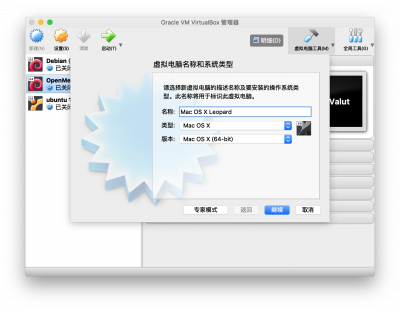
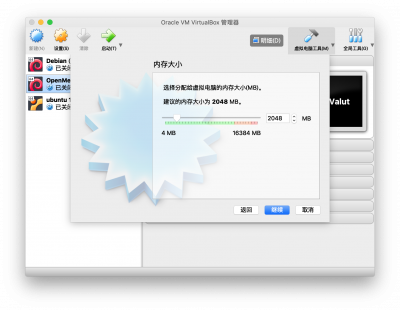
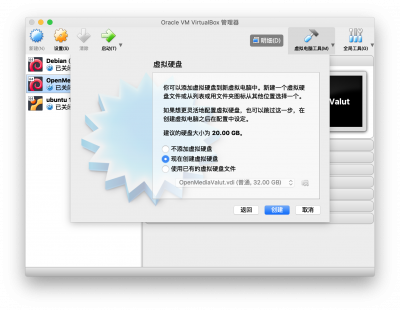
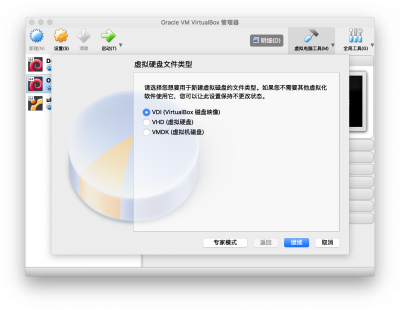
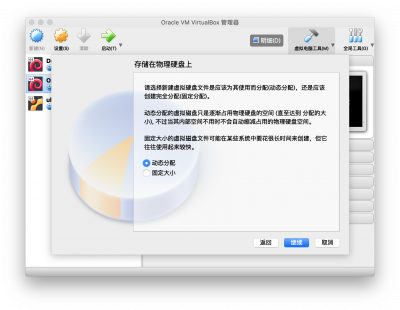
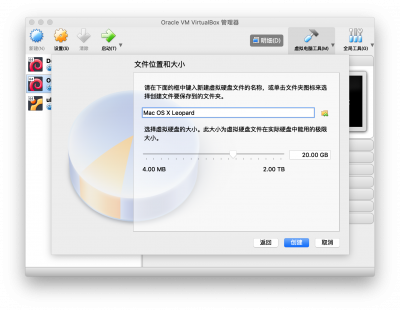
视频以及显卡加速相关选项,提高性能
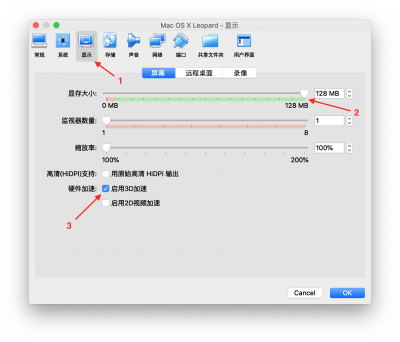
只能选择一颗CPU,多于一颗安装会失败
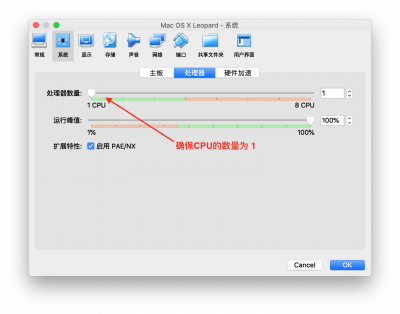
挂载安装镜像
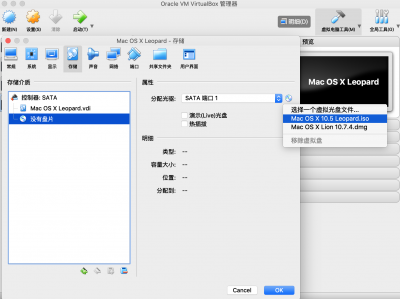
如果出现如下错误信息:
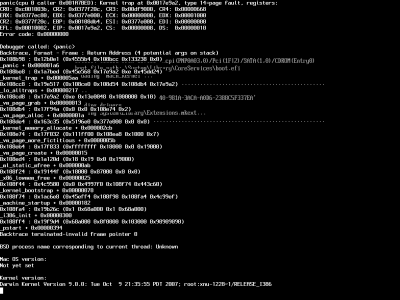
则说明当前的设备的CPU可能过新,导致安装程序的某些特性验证无法通过,我们需要手工修改处理器特性信息来规避这个问题。
处理方式如下:
|
|
$ VBoxManage list vms "Mac OS X Leopard" {c3855ade-a43d-4519-9fab-4dbfd7344670} $ VBoxManage setextradata "Mac OS X Leopard" "VBoxInternal/CPUM/MSRs/Ia32MiscEnables/First" 0x000001A0 $ VBoxManage setextradata "Mac OS X Leopard" "VBoxInternal/CPUM/MSRs/MsrPmgCstConfigControl/First" 0x000000E2 $ VBoxManage modifyvm "Mac OS X Leopard" --cpu-profile "Intel Core i7-6700K" |
进入安装界面,选择合适的语言:
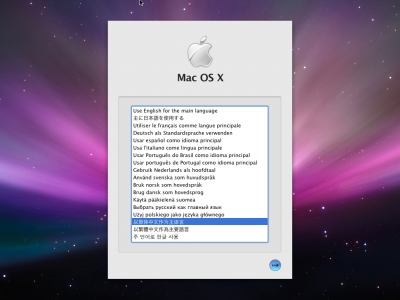 磁盘工具,格式化安装分区
磁盘工具,格式化安装分区
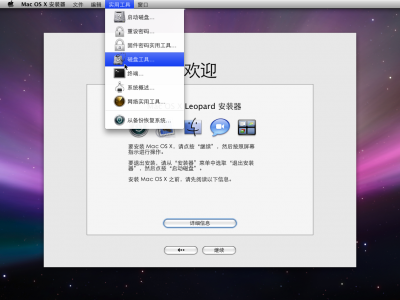
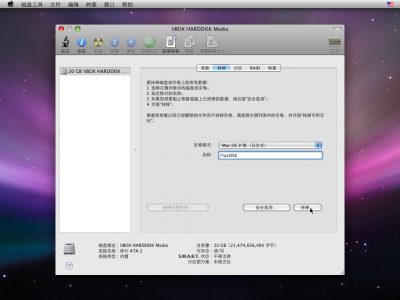 格式化完成后的界面
格式化完成后的界面
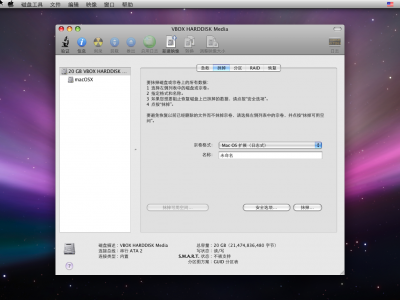 关闭"磁盘工具",返回安装界面
关闭"磁盘工具",返回安装界面
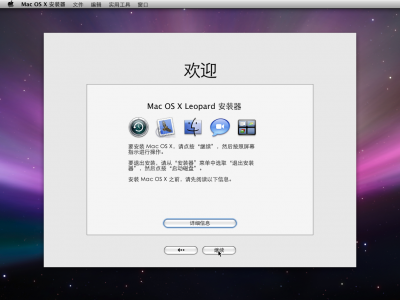
 选中需要安装的磁盘,并且点击 "继续"
选中需要安装的磁盘,并且点击 "继续"
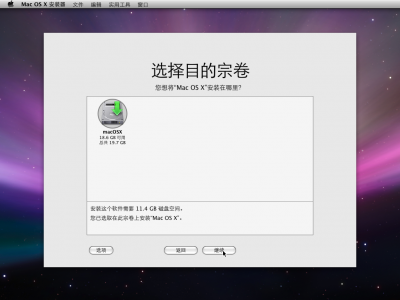
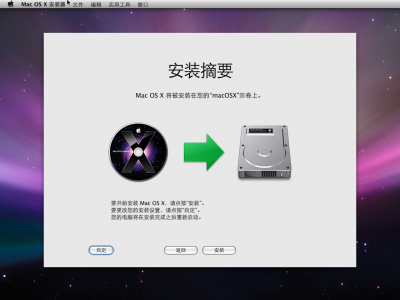
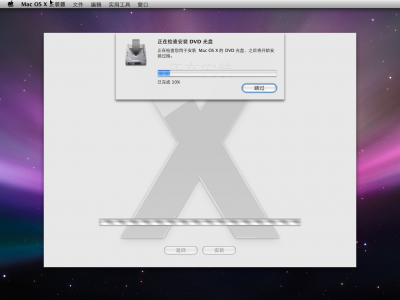
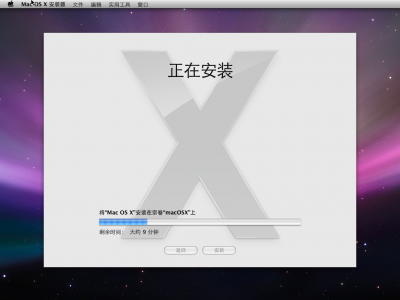
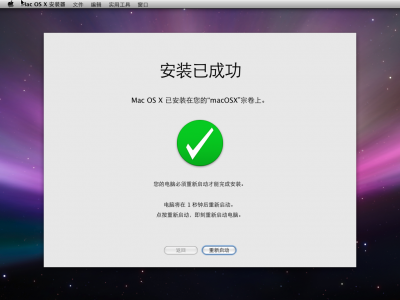
安装完成后的系统界面如下:
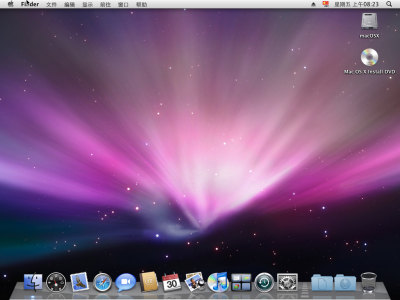
参考链接